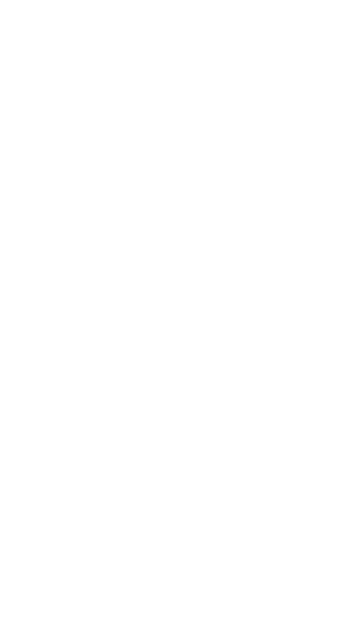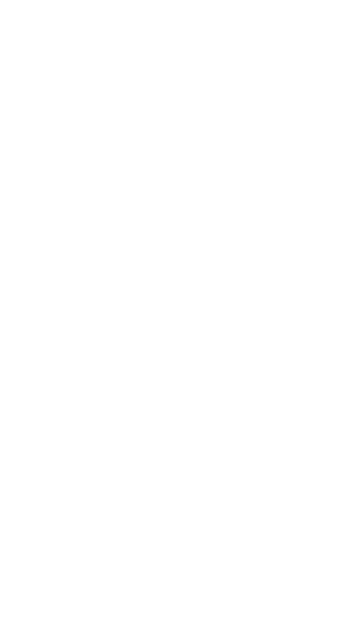
20
•RESPECT DE LA VIE PRIVÉE
Nous vous rappelons que vous devez respecter les lois
et règlements en vigueur dans votre pays concernant la
prise de clichés et l’enregistrement de sons à l’aide d’un
appareil. Conformément à ces lois et règlements, il est
parfois strictement interdit de prendre des clichés et/ou
d’enregistrer la voix d’autres personnes ou tout autre attribut
personnel et de les reproduire ou diffuser, car cela peut être
considéré comme une atteinte à la vie privée. L’utilisateur
seul est tenu de s’assurer qu’il dispose d’une autorisation
préalable pour enregistrer des conversations privées ou
confidentielles, ou prendre une photo d’une autre personne. Le
fabricant, distributeur ou vendeur de votre appareil (y compris
l’opérateur) déclinent toute responsabilité résultant d’une
utilisation inappropriée de l’appareil.
Veuillez noter que certaines de vos données personnelles
peuvent être partagées avec l’appareil principal. Il est de votre
responsabilité de protéger vos données personnelles, de ne pas
les partager avec des appareils non autorisés ou appartenant
à des tierces parties, et connectés au vôtre. Pour les produits
dotés de fonctions Wi-Fi, connectez-vous uniquement sur des
réseaux Wi-Fi de confiance. De même, si vous utilisez votre
appareil en tant que point d’accès, sécurisez le réseau. Ces
précautions vous aideront à empêcher tout accès non autorisé
sur votre appareil. Votre produit peut stocker des informations
personnelles dans divers emplacements, y compris sur une
carte SIM, une carte mémoire et la mémoire intégrée. Veillez
à supprimer ou effacer toutes les informations personnelles
avant de recycler, de retourner ou de donner votre produit.
Choisissez vos applications et mises à jour avec soin, et
procédez à leur installation uniquement si elles proviennent
de sources fiables. Certaines applications peuvent affecter
les performances de votre produit et/ou accéder à des
informations privées, y compris aux détails de vos comptes,
données d’appels, informations de localisation et ressources
réseau.